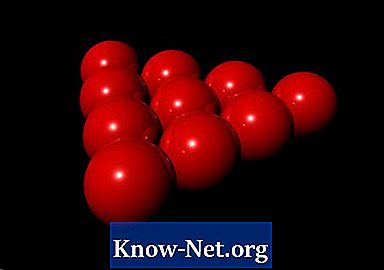Innehåll
VLC Media Player är en kraftfull spelare och gratis video konverterare som kan köras på PC och Mac-plattformar. Det kan enkelt konvertera MOV QuickTime-videor till AVI-format. AVI är ett "container" -format som kan använda något av ett antal olika komprimeringsmetoder, inklusive populära DivX- och Xvid-codecs, vilket ger större komprimering utan förlust av ljud- och videokvalitet. För att konvertera en MOV till AVI i VLC, justera konverteringsinställningarna i programmet.
vägbeskrivning

-
Ladda ner den senaste versionen av VLC Media Player på VideoLAN.org. Dubbelklicka på den nedladdade installationsfilen och följ instruktionerna på skärmen. Godkänn villkoren och öppna programmet.
-
Klicka på menyn "Media" i det övre vänstra hörnet av programfönstret och välj alternativet "Konvertera / Spara". Klicka på fliken "Arkiv" i fönstret "Öppna media ...".
-
Klicka på knappen "Lägg till ...". Leta reda på MOV-filen i popupfönstret. Välj din ikon och klicka på "Öppna" för att återgå till skärmen "Öppna media". Klicka på knappen "Konvertera / Spara" längst ned till höger på skärmen.
-
Klicka på "Bläddra" -knappen för att välja en destinationsplats för AVI-filen. För att spara den i samma katalog som original MOV, kopiera och klistra in fältet "Källa" i fältet "Destination File". Byt filförlängningen ".mov" med ".avi".
-
Klicka på ikonen "Skapa en ny profil" bredvid rutan "Profil" och välj "AVI" -kapslingsmetoden.
-
Klicka på fliken "Video Codec" och välj ett komprimeringsalternativ enligt dina behov. "DivX" och "MP4" är några av de mest stödda komprimeringsformaten.
-
Klicka på fliken "Audio Codec" och välj "MP3". Klicka på "Spara" för att återgå till "Konvertera" -menyn i VLC.
-
Markera den nyskapade profilen i rullgardinsmenyn "Profil" och klicka på "Start" för att konvertera videon.
tips
- För maximal kompatibilitet med PC-program, använd DivX-komprimeringsmetoden för video och MP3 för ljud. På en Mac använder du H.264-videokodiken. Om videon konverteras till ett specifikt bärbart program eller en enhet, se användarhandboken för information om rätt utgångsinställningar.